Cara Menginstal WordPress di Google Cloud Hosting
Diterbitkan: 2022-04-12Jika Anda siap untuk mentransisikan situs Anda ke lingkungan berbasis cloud, Anda mungkin ingin tahu tentang hosting WordPress Google Cloud. Platform ini dapat meningkatkan kinerja situs Anda, dan memungkinkan Anda membayar hanya sumber daya yang Anda butuhkan. Namun, mungkin terasa menakutkan untuk meluncurkan situs WordPress Anda di Google Cloud untuk pertama kalinya. Google Cloud sebagai platform dapat mengintimidasi. Tapi itu tidak harus.
Dalam panduan ini, kami akan memberikan ikhtisar singkat tentang hosting Google Cloud. Kemudian kami akan menjelaskan cara menyebarkan situs WordPress Anda di platform hosting ini.
Mari kita mulai!
Apa Itu Hosting Google Cloud?
Hosting Google Cloud beroperasi di atas layanan komputasi Google Cloud. Blog WordPress atau situs web dinamis Anda akan menyimpan konten dan file di server jarak jauh. Saat pengunjung mengakses situs Anda, mereka akan disajikan konten hampir seketika dari awan:

Hosting Google Cloud WordPress menggunakan model "bayar sesuai pemakaian". Daripada berlangganan paket bulanan atau tahunan, Anda cukup membayar sumber daya dan layanan yang Anda butuhkan. Dengan demikian, hosting Google dapat menjadi pilihan yang terjangkau dan efisien dalam jangka panjang.
Selain itu, menggunakan cloud hosting dapat sangat bermanfaat untuk kinerja situs web Anda. Google menawarkan beberapa tingkatan Layanan Jaringan untuk menyajikan konten dengan cepat dan aman ke berbagai lokasi di seluruh dunia. Layanan hostingnya juga memiliki waktu aktif dan ketersediaan yang sangat baik untuk memastikan bahwa situs Anda dapat diakses setiap saat.
Hosting Google Cloud bisa lebih menantang untuk digunakan daripada penyedia yang lebih tradisional karena Anda memerlukan ide bagus tentang sumber daya yang diperlukan untuk situs web Anda. Konsol Google Cloud juga cukup rumit dan memiliki beberapa opsi penyesuaian. Namun, jika Anda memiliki pengetahuan teknis dan waktu untuk mempelajari cara kerja layanan, Anda dapat dengan mudah menyesuaikan solusi hosting agar sesuai dengan kebutuhan Anda.
Untuk informasi lebih lanjut, sebaiknya lihat ulasan hosting Google Cloud lengkap kami!
Cara Menginstal WordPress di Google Cloud (dalam 3 Langkah)
Anda harus mendaftar akun Google Cloud terlebih dahulu. Pada saat penulisan ini, pengguna pertama kali akan mendapatkan kredit $300 untuk layanan hosting mereka. Namun, Anda harus menggunakan kredit ini dalam 90 hari pertama, atau kredit akan kedaluwarsa.
Penerapan WordPress sekali klik adalah salah satu opsi paling mudah saat meluncurkan situs di Google Cloud. Google merekomendasikan untuk menggunakan pendekatan ini jika Anda memiliki blog atau situs web sederhana dengan lalu lintas rendah hingga sedang.
Catatan: Google Cloud juga memiliki opsi hosting untuk situs dinamis, berbagai jenis server, dan berbagai sistem operasi. Namun, kami akan fokus pada situs web WordPress biasa untuk tutorial ini.
Langkah 1: Mulai Proyek Baru
Untuk memulai, Anda harus memulai proyek baru dari Google Cloud Console. Untuk melakukannya, temukan menu tarik-turun Pilih dari… di bagian atas dasbor (1) dan pilih PROYEK BARU (2):

Anda harus memberi nama proyek Anda (1), memilih organisasi terkait (2), dan memilih lokasi (3). Kemudian tekan BUAT :

Google Cloud sekarang akan membuat proyek untuk situs WordPress Anda. Setiap kali Anda menavigasi ke konsol Google Cloud, itu akan mengarahkan Anda langsung ke proyek ini.
Langkah 2: Terapkan WordPress
Selanjutnya, navigasikan ke Marketplace di menu sebelah kiri:

Ketik "WordPress" ke dalam bilah pencarian (1) dan tekan tombol Enter Anda. Kemudian pilih salah satu opsi penerapan dari daftar yang terisi (2). Kami akan menggunakan opsi "WordPress" yang paling sederhana, tetapi ada juga konfigurasi server multi-situs dan alternatif:

Sekarang Anda akan melihat ikhtisar opsi penginstalan ini. Nanti, Anda dapat menyesuaikan konfigurasi penerapan Anda. Untuk saat ini, tekan tombol LUNCURKAN :


Anda kemudian akan diminta untuk mengaktifkan berbagai API sehingga Google Cloud dapat meluncurkan situs WordPress Anda. Tekan AKTIFKAN dan tunggu beberapa menit:

Anda akan melihat layar sukses ketika API telah selesai dipasang, dan Anda dapat mengeklik untuk mulai menyesuaikan penerapan Anda.
Langkah 3: Sesuaikan Penerapan WordPress Anda
Di layar berikutnya, Anda dapat menyesuaikan penerapan hosting Google Cloud Anda. Misalnya, Anda dapat memilih zona geografis (1), seri Mesin Virtual (VM) (2), dan jenis mesin (3):

Sebaiknya pilih lokasi geografis terdekat agar Google Cloud dapat menyajikan konten Anda lebih cepat. Anda mungkin juga ingin memeriksa berbagai seri dan jenis mesin untuk melihat mana yang sesuai dengan anggaran Anda. Terkadang memiliki arsitektur server yang lebih kuat dapat menskalakan lebih baik dengan biaya tambahan yang minimal.
Saat Anda mengubah pengaturan, harga akan naik dan turun di sisi kanan layar. Lebih jauh ke bawah halaman, kami sarankan untuk mencentang kotak di sebelah Instal phpMyAdmin (1) dan HTTPS Enabled (2). Pengaturan ini dapat membantu Anda mengelola database dengan lebih mudah dan mengamankan situs Anda dengan HTTPS:

Selanjutnya, Anda dapat menyesuaikan boot disk dan jenis, antarmuka jaringan, dan pengaturan firewall. Setelah Anda puas dengan semua pilihan Anda, terima syarat dan ketentuan, dan klik tombol DEPLOY :
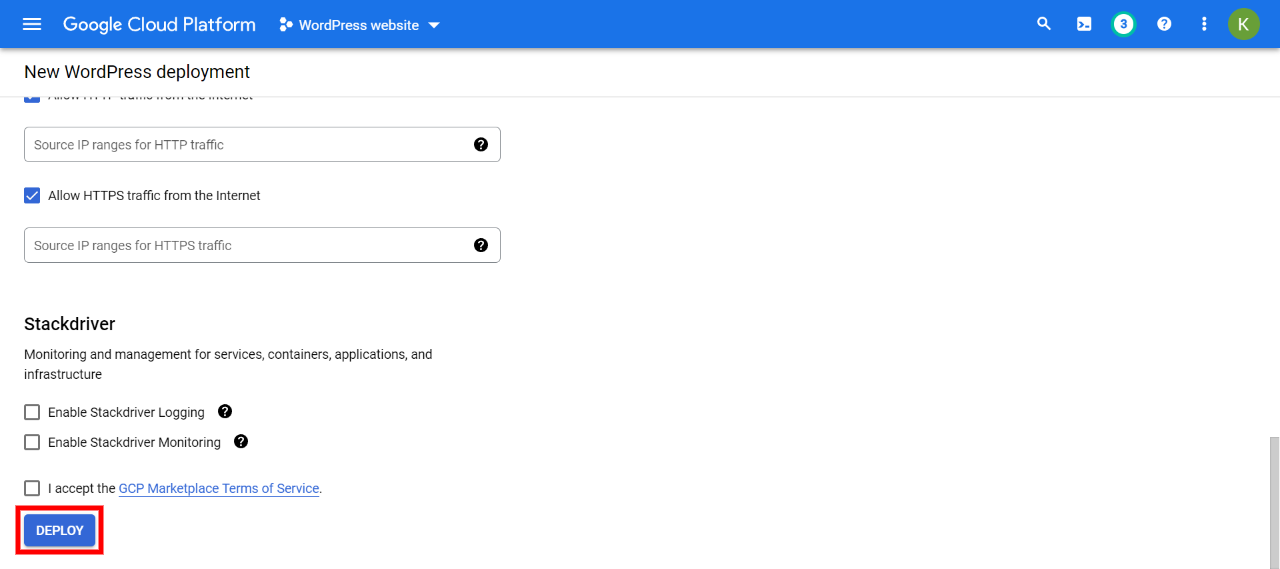
Setelah beberapa saat, situs web WordPress Anda akan selesai digunakan. Anda sekarang dapat melihat data situs Anda di sisi kanan, dan mengaksesnya dengan mengklik LOG INTO THE ADMIN PANEL :

Itu dia! Situs WordPress Anda sekarang berjalan di hosting web Google Cloud. Jika Anda memiliki masalah dengan panel admin Anda yang tidak dapat dimuat, tunggu beberapa menit. Itu harus siap untuk pergi relatif cepat.
Pada titik ini, Anda mungkin juga ingin mendaftar ke layanan Google Cloud Networking tambahan, seperti Cloud CDN atau Cloud Load Balancing. Layanan ini dapat lebih mengoptimalkan kinerja situs WordPress Anda dan meningkatkan pengalaman penggunanya.
Cara Menginstal WordPress di Google Cloud Menggunakan Cloudways
Atau, penyedia hosting Anda mungkin menawarkan hosting Google Cloud melalui dasbornya. Beberapa host, seperti Cloudways, memungkinkan Anda memilih pusat data pilihan Anda.
Kemudian Anda dapat mengelola situs Anda dari dasbor Cloudways sambil memanfaatkan infrastruktur Google Cloud:

Setelah mendaftar untuk akun Cloudways, cukup pilih versi WordPress Anda (1) dan kemudian Google Cloud Platform (2):

Kemudian Anda dapat menyesuaikan ukuran server, bandwidth, dan penyimpanan dengan cara yang sama seperti yang kami lakukan di atas. Anda juga dapat memilih lokasi server terdekat dengan Anda.
Dan jika Anda anggota Elegant Themes, gunakan hosting WordPress Google Cloud yang dioptimalkan untuk Divi dengan kemitraan hosting Divi kami dengan Cloudways.
Kesimpulan
Google Cloud menawarkan penyimpanan data berbasis cloud dan ruang server untuk menghosting situs WordPress Anda. Menggunakan platform ini dapat mempercepat situs Anda dan, pada gilirannya, meningkatkan pengalaman pengguna Anda. Selain itu, hosting Google Cloud sangat dapat disesuaikan agar sesuai dengan kebutuhan situs web Anda, baik itu spesifikasi server virtual, lokasi pusat data, atau perangkat lunak server web yang menjalankan semuanya di belakang layar.
Apakah Anda memiliki pertanyaan tentang hosting Google Cloud WordPress? Beri tahu kami di bagian komentar di bawah!
